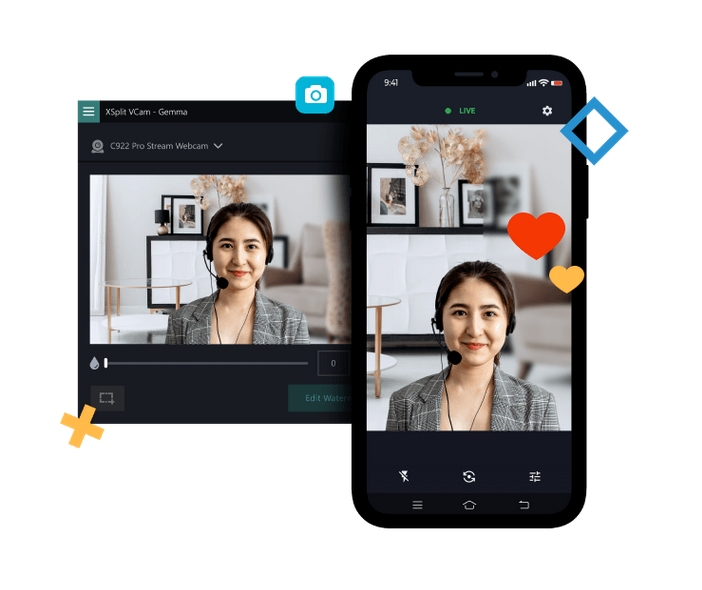XSplit Connect: Webcam est un logiciel gratuit qui permet justement de coupler votre smartphone à votre PC. Une fois la connexion effectuée, il devient possible d’utiliser l’une des caméras de votre téléphone comme webcam dans votre application de visioconférence favorite.
Pour ce, il faut procéder en trois étapes distinctes : d’abord installer l’application XSplit Connect: sur votre mobile, puis télécharger et installer une seconde application baptisée « XSplit VCam » sur l’ordinateur qui héberge le logiciel de visioconférence, et enfin valider la connexion depuis l’application mobile installée en première étape.
Un assistant vous demandera de rechercher votre PC, puis de vous y connecter.
Une fois le couplage effectif, la caméra de votre smartphone sera directement reconnue par le système d’exploitation comme une webcam et vous pourrez donc la sélectionner comme source vidéo dans toutes vos applications de visioconférence.
Malheureusement, quelques limitations s’appliquent, à commencer par le non support des environnements Mac à ce jour. Il faudra donc impérativement disposer d’un PC équipé de Windows pour en profiter.
De même, votre smartphone et le PC doivent obligatoirement être connectés au même réseau Wifi par le biais d’un routeur idéalement compatible 5 Ghz.
L’éditeur recommande également de ne pas trop s’éloigner du routeur sous peine de rencontrer des problèmes intempestifs de déconnexion ou de ralentissements.
Si vous n’avez qu’une confiance modérée dans votre réseau Wifi, vous pouvez également opter pour l’option « câble USB » pour relier votre mobile à votre ordinateur. Néanmoins, les deux périphériques devront quand même être connectés au même réseau Wifi pour que l’appariement se fasse.
Enfin, il est vivement conseillé d’utiliser un smartphone récent disposant d’un encodeur vidéo performant. Si ce n’est pas le cas, un décalage de quelques secondes apparaîtra fatalement entre les images capturées par le smartphone et le rendu de la vidéo dans le logiciel de visioconférence.
Pour éviter ce phénomène déplaisant, la solution consistera alors à rogner sur la qualité du flux vidéo en abaissant la résolution des image capturées.
–
Pour en savoir plus : XSplit Connect: Webcam
–